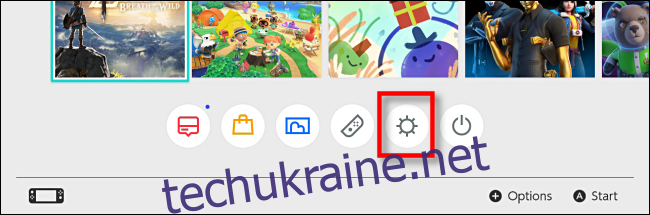Кнопка створення знімка екрана Nintendo Switch — це зручна функція. Тим не менш, багато гравців випадково натискають його під час гарячої гри — або діти натискають його кілька разів, не підозрюючи, що вони заповнюють системну пам’ять 10 000 скріншотів. Ось як це вимкнути.
З версія прошивки 10.0.0 або пізніше, Nintendo дозволяє перепризначати кнопки контролера на загальносистемній основі в системних налаштуваннях комутатора. За допомогою оновлення ви можете навіть відключити певні кнопки, наприклад кнопку захоплення, яка є квадратною кнопкою з колом всередині, розташована на лівій панелі Joy-Con, контролері Switch Pro або на різних контролерах сторонніх розробників.
Як відключити кнопку захоплення
Щоб вимкнути кнопку захоплення, спочатку переконайтеся, що контролер із кнопкою захоплення, яку ви хочете вимкнути, підключено до комутатора. Звідти запустіть налаштування системи, торкнувшись значка шестірні на головному екрані комутатора.

У налаштуваннях системи перейдіть до «Контролери та датчики», а потім виберіть параметр «Змінити відображення кнопок».
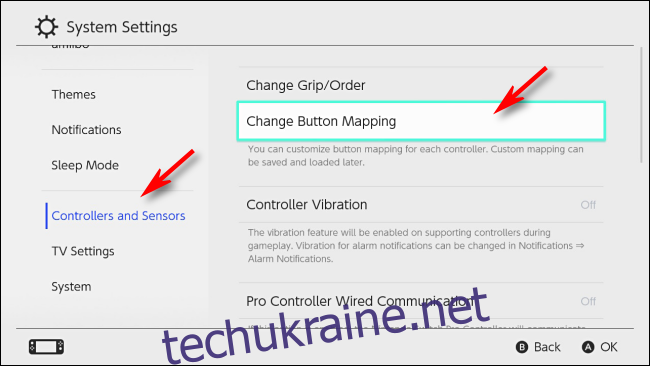
На екрані «Відображення кнопок» ліворуч ви побачите список підключених контролерів.
Виберіть контролер, який ви хочете змінити, а потім натисніть кнопку «Змінити». Ця техніка працює для лівого Joy-Con, Pro Controller та інших контролерів із кнопкою Capture.
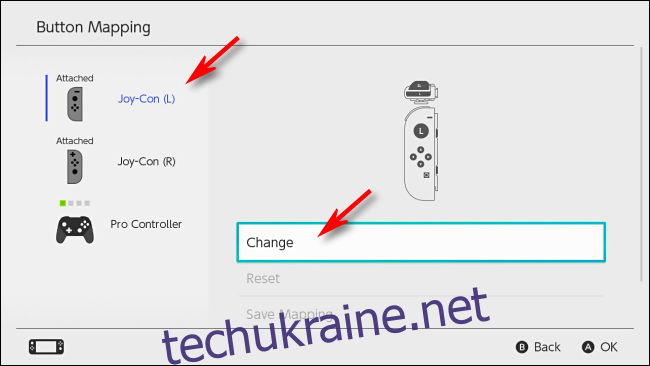
Тепер ви побачите візуальну схему вибраного вами контролера. За допомогою джойстика переміщайтеся, доки не буде виділено кнопку «Зйомка», а потім натисніть фізичну кнопку «A».
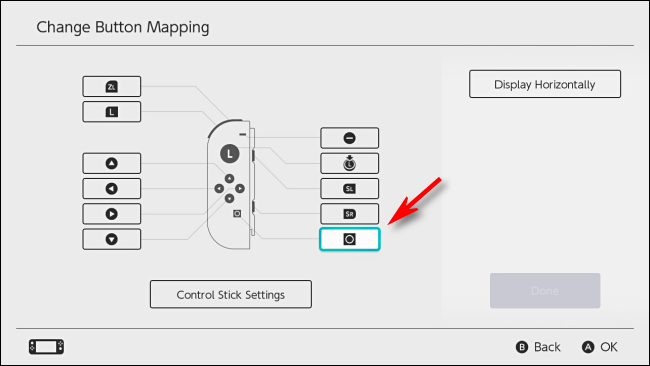
Налаштування системи попросять вас вибрати нове зіставлення для кнопки Capture. Виберіть опцію «Вимкнути» та натисніть фізичну кнопку «A», щоб підтвердити вибір.
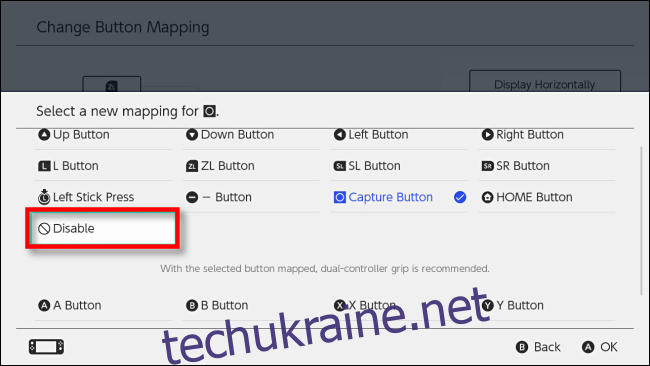
Ви повернетеся до екрана «Змінити відображення кнопок» зі схемою контролера, де ви побачите, що кнопка Capture була вимкнена. Натисніть кнопку «Готово», щоб підтвердити зміну.
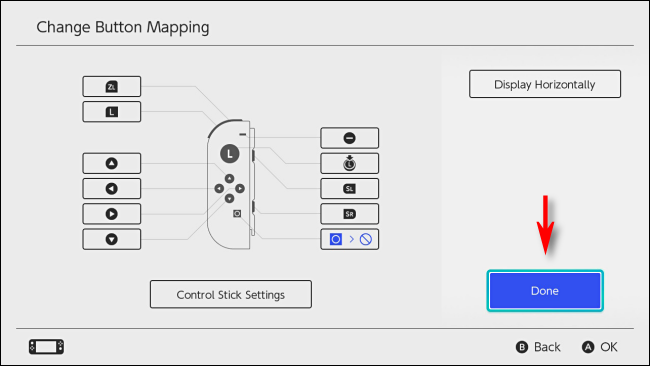
Спливаюче вікно повідомить, що відображення кнопок оновлено. Натисніть кнопку «ОК», щоб продовжити.

Після підтвердження зміни кнопки кнопка Capture на вибраному контролері тепер буде вимкнена. (Зауважте, що ви все ще можете робити знімки екрана за допомогою іншого контролера, кнопка «Захоплення» не була вимкнена.)
Тепер ви можете вийти з налаштувань системи та грати в ігри, як зазвичай.
Як зберегти власне зіставлення кнопок у швидкий профіль
Якщо ви хочете, ви можете зберегти власне відображення кнопок для контролера, який ви змінили, у профіль, щоб можна було швидко перемикатися між увімкненням і вимкненням кнопки Capture.
Відкрийте «Налаштування системи» (вибравши значок шестірні на головному екрані), а потім перейдіть до «Контролери та датчики» > «Змінити відображення кнопок». Виберіть контролер із відображенням кнопки Capture, який ви хочете зберегти, і виберіть «Зберегти зіставлення».

Вам буде запропоновано вибрати пронумерований слот збереження. Виберіть потрібний, а потім натисніть фізичну кнопку «А».

Ваше користувацьке відображення буде збережено. Ви можете завантажити його знову в будь-який час у меню «Налаштування системи» з «Контролери та датчики» > «Змінити відображення кнопок» > «Відображення кнопок» > «Завантажити зіставлення».
Як знову ввімкнути кнопку захоплення Nintendo Switch
Якщо ви хочете повернутися до відображення контролера за замовчуванням, відкрийте налаштування системи (вибравши значок шестірні на головному екрані), а потім перейдіть до Контролери та датчики > Змінити відображення кнопок. Виберіть контролер з кнопкою Capture, який ви хочете відновити, і виберіть опцію «Скидання».

У діалоговому вікні підтвердження виберіть «Скинути». Спеціальне зіставлення буде повністю скинуто, а кнопка Capture знову працюватиме як зазвичай. Гарної гри!